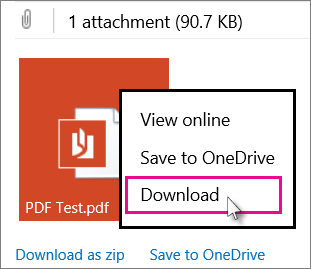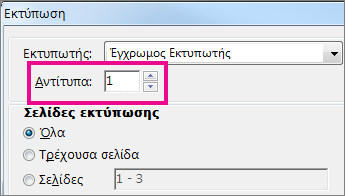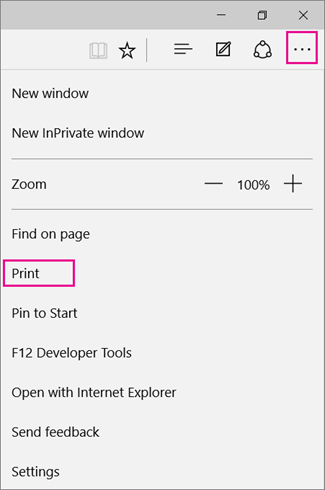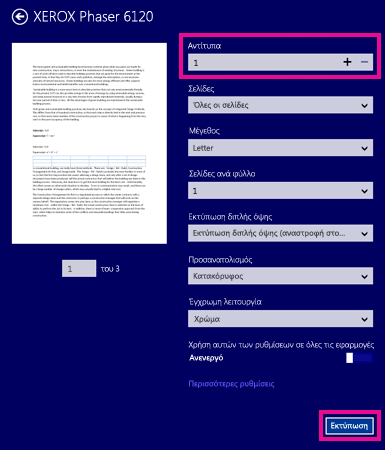Έχετε λάβει ένα συνημμένο ηλεκτρονικού ταχυδρομείου στα εισερχόμενα του Outlook.com και θέλετε να το εκτυπώσετε στο Word για το web.
Σημείωση: Εάν πρόκειται για έγγραφο του Office, κάντε κλικ στην επιλογή Προβολή online ή Προβολή στο OneDrive και, στη συνέχεια, ακολουθήστε τα βήματα που περιγράφονται στην ενότητα Εκτύπωση εγγράφου στο Word Online.
Εάν πρόκειται για αρχείο PDF (Portable Document Format), ακολουθήστε τα παρακάτω βήματα:
Τα αρχεία PDF διατηρούν τη διάταξη και τη μορφοποίηση των διαφανειών. Εάν χρησιμοποιείτε το Adobe Reader, θα έχετε μεγαλύτερη ευελιξία στην εκτύπωση.
-
Στο σώμα του μηνύματος ηλεκτρονικού ταχυδρομείου, κάντε κλικ στο συνημμένο και επιλέξτε Λήψη από τη λίστα.
-
Στο κάτω μέρος της οθόνης σας, κάντε κλικ στην επιλογή Άνοιγμα για να προβάλλετε το PDF στο πρόγραμμα προβολής PDF του υπολογιστή σας.
Ανάλογα με την έκδοση των Windows που έχετε, κάντε ένα από τα εξής:
-
Στα Windows 7 ή παλαιότερη έκδοση, στο επάνω μέρος της σελίδας Εκτύπωση υπάρχει ένα πλαίσιο με την ένδειξη Αντίτυπα, το οποίο διαθέτει επάνω και κάτω βέλη για να επιλέξετε τον επιθυμητό αριθμό αντιτύπων για το έγγραφο.
Κάντε την επιλογή σας (με πληκτρολόγηση ενός αριθμού ή με χρήση των βελών), επιλέξτε τον εκτυπωτή, αλλάξτε ή διατηρήστε οποιεσδήποτε άλλες ρυθμίσεις θέλετε και, στη συνέχεια, κάντε κλικ στο κουμπί Εκτύπωση.
Συμβουλή: Εάν το προεπιλεγμένο πρόγραμμα προβολής PDF είναι το Word 2013 ή 2016 για Windows για υπολογιστή, ακυρώστε την εργασία εκτύπωσης του Word για το web, ανοίξτε το έγγραφο στο Word (Επεξεργασία εγγράφου > Επεξεργασία στο Word) και εκτυπώστε το από το Word (Αρχείο > Εκτύπωση).
-
Στα Windows 8 και τις νεότερες εκδόσεις, στην εφαρμογή προγράμματος ανάγνωσης PDF, στην επάνω δεξιά γωνία της οθόνης, κάντε κλικ στο κουμπί με τα αποσιωπητικά
-
Επιλέξτε εκτυπωτή, αλλάξτε ή διατηρήστε τις ρυθμίσεις που θέλετε, επιλέξτε τον αριθμό αντιτύπων για εκτύπωση (πληκτρολογώντας έναν αριθμό ή χρησιμοποιώντας τα κουμπιά + και – και, στη συνέχεια, κάντε κλικ στην επιλογή Εκτύπωση.
-
Κάντε περισσότερα με τα αρχεία PDF
Εάν θέλετε να προβάλετε ή να επεξεργαστείτε ένα PDF με το Word για το web, ανατρέξτε στο θέμα Άνοιγμα αρχείων PDF στο Word Online για προβολή, εκτύπωση και επεξεργασία.